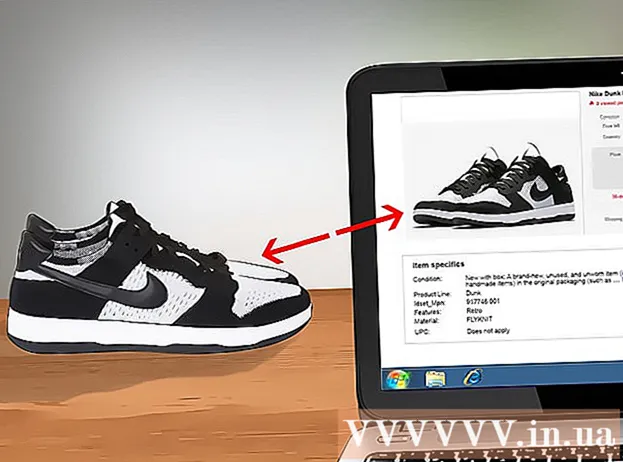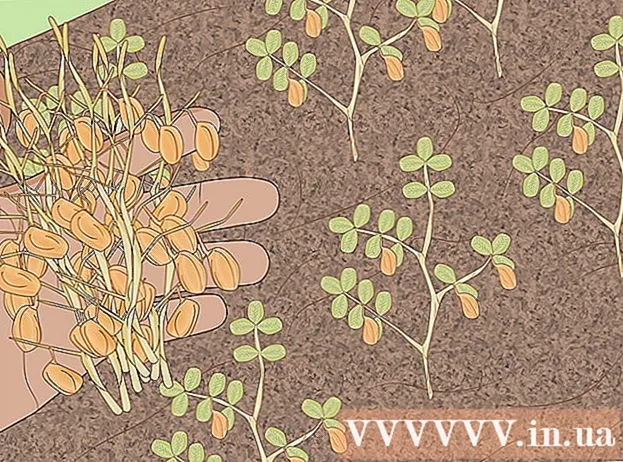Pengarang:
Roger Morrison
Tanggal Pembuatan:
1 September 2021
Tanggal Pembaruan:
1 Juli 2024

Isi
- Melangkah
- Metode 1 dari 3: Menggunakan Windows PowerShell
- Metode 2 dari 3: Menggunakan ProduKey
- Metode 3 dari 3: Temukan kunci produk jika PC tidak lagi dapat di-boot
Artikel wikiHow ini menjelaskan cara menemukan kunci produk Windows 8 yang terdiri dari 25 karakter dengan berbagai cara. Jika Anda dapat melakukan boot ke Windows, Anda dapat menemukan kode tersebut menggunakan Windows PowerShell atau aplikasi gratis bernama ProduKey. Jika PC tidak mau boot, Anda dapat menemukan kunci produk pada stiker di suatu tempat di PC atau kemasan aslinya. Jika hard drive masih berfungsi, Anda dapat menghubungkannya ke PC lain untuk mencarinya dengan ProduKey. Jika Anda tidak dapat menemukan kunci produk menggunakan salah satu metode ini, Anda dapat membeli kunci produk pengganti dari Microsoft hanya dengan $ 10.
Melangkah
Metode 1 dari 3: Menggunakan Windows PowerShell
 tekan ⊞ Menang+S. untuk membuka bilah pencarian Windows. Anda juga dapat membuka bilah pencarian dengan mengklik ikon kaca pembesar di menu Charms.
tekan ⊞ Menang+S. untuk membuka bilah pencarian Windows. Anda juga dapat membuka bilah pencarian dengan mengklik ikon kaca pembesar di menu Charms.  Tipe PowerShell dan tekan ↵ Masuk. Jika Anda tidak masuk dengan akun administrator, Anda mungkin diminta untuk memasukkan kata sandi administrator sekarang.
Tipe PowerShell dan tekan ↵ Masuk. Jika Anda tidak masuk dengan akun administrator, Anda mungkin diminta untuk memasukkan kata sandi administrator sekarang.  Ketik atau tempel perintah untuk mendapatkan kunci produk. Perintahnya adalah (Kueri Get-WmiObject "pilih * dari SoftwareLicensingService"). OA3xOriginalProductKey.
Ketik atau tempel perintah untuk mendapatkan kunci produk. Perintahnya adalah (Kueri Get-WmiObject "pilih * dari SoftwareLicensingService"). OA3xOriginalProductKey. - Untuk menempelkan perintah yang disalin ke PowerShell, klik kanan pada jendela.
 tekan ↵ Masuk. Setelah beberapa detik, kunci produk Windows 8 Anda akan muncul di baris berikutnya.
tekan ↵ Masuk. Setelah beberapa detik, kunci produk Windows 8 Anda akan muncul di baris berikutnya.
Metode 2 dari 3: Menggunakan ProduKey
 Pergi ke http://www.nirsoft.net/utils/product_cd_key_viewer.html. Ini adalah halaman unduhan untuk alat gratis bernama ProduKey. Alat ini dengan mudah menunjukkan kunci produk Anda tanpa perlu izin khusus.
Pergi ke http://www.nirsoft.net/utils/product_cd_key_viewer.html. Ini adalah halaman unduhan untuk alat gratis bernama ProduKey. Alat ini dengan mudah menunjukkan kunci produk Anda tanpa perlu izin khusus. - Metode ini dapat digunakan di semua komputer yang menjalankan Windows 8 atau yang lebih lama.
 Gulir ke bawah dan klik tautan unduhan. Untuk versi bahasa Inggris, klik Unduh ProduKey (Dalam File Zip) (untuk sistem 32-bit) atau Unduh ProduKey untuk x64 (Sistem 64-bit) di atas tabel di bagian bawah halaman. Anda dapat mengunduh aplikasi dalam bahasa lain dengan memilih salah satu dari tabel di bagian bawah halaman.
Gulir ke bawah dan klik tautan unduhan. Untuk versi bahasa Inggris, klik Unduh ProduKey (Dalam File Zip) (untuk sistem 32-bit) atau Unduh ProduKey untuk x64 (Sistem 64-bit) di atas tabel di bagian bawah halaman. Anda dapat mengunduh aplikasi dalam bahasa lain dengan memilih salah satu dari tabel di bagian bawah halaman. - File yang diunduh akan disimpan ke lokasi unduhan default Anda (biasanya folder Unduhan).
 Klik kanan pada file yang diunduh dan pilih Buka kemasannya di sini . File tersebut mungkin bernama produkey-x64.zip atau sejenisnya. Ini akan mengekstrak konten file zip ke dalam folder dengan nama yang sama (tanpa ".zip" di bagian akhir).
Klik kanan pada file yang diunduh dan pilih Buka kemasannya di sini . File tersebut mungkin bernama produkey-x64.zip atau sejenisnya. Ini akan mengekstrak konten file zip ke dalam folder dengan nama yang sama (tanpa ".zip" di bagian akhir).  Buka folder baru dan klik dua kali ProduKey.exe. Ini akan meluncurkan aplikasi yang menampilkan kunci produk Windows 8 Anda di sebelah teks "Windows 8".
Buka folder baru dan klik dua kali ProduKey.exe. Ini akan meluncurkan aplikasi yang menampilkan kunci produk Windows 8 Anda di sebelah teks "Windows 8".
Metode 3 dari 3: Temukan kunci produk jika PC tidak lagi dapat di-boot
 Periksa bagian bawah atau belakang komputer. Jika Anda memiliki PC desktop, lihat di suatu tempat di casing (bukan di layar) untuk stiker dengan 25 huruf dan angka, dipisahkan oleh tanda hubung (misalnya, XXXXX-XXXXX-XXXXX-XXXXX-XXXXX). Jika Anda memiliki laptop, periksa bagian bawah perangkat atau di bawah penutup baterai.
Periksa bagian bawah atau belakang komputer. Jika Anda memiliki PC desktop, lihat di suatu tempat di casing (bukan di layar) untuk stiker dengan 25 huruf dan angka, dipisahkan oleh tanda hubung (misalnya, XXXXX-XXXXX-XXXXX-XXXXX-XXXXX). Jika Anda memiliki laptop, periksa bagian bawah perangkat atau di bawah penutup baterai.  Lihat kemasannya. Jika komputer dengan Windows 8 diinstal, kunci produk dapat ditemukan di stiker di suatu tempat di kotak atau di lengan DVD. Ini juga dapat dicetak di atas kertas yang disertakan dengan mesin.
Lihat kemasannya. Jika komputer dengan Windows 8 diinstal, kunci produk dapat ditemukan di stiker di suatu tempat di kotak atau di lengan DVD. Ini juga dapat dicetak di atas kertas yang disertakan dengan mesin.  Periksa email Anda. Apakah Anda membeli komputer secara online? Kunci produk kemudian bisa di email dari penjual / produsen.
Periksa email Anda. Apakah Anda membeli komputer secara online? Kunci produk kemudian bisa di email dari penjual / produsen.  Hubungkan hard drive ke PC lain. Jika komputer tidak dapat dihidupkan, tetapi hard drive masih berfungsi, Anda dapat menggunakan alat gratis (seperti ProduKey) untuk mendapatkan kunci produk dari hard drive. Untuk melakukan ini, lakukan sebagai berikut:
Hubungkan hard drive ke PC lain. Jika komputer tidak dapat dihidupkan, tetapi hard drive masih berfungsi, Anda dapat menggunakan alat gratis (seperti ProduKey) untuk mendapatkan kunci produk dari hard drive. Untuk melakukan ini, lakukan sebagai berikut: - Lepaskan hard drive Windows dari PC yang tidak berfungsi. Baca Melepas Hard Drive untuk mempelajari caranya.
- Hubungkan drive sebagai drive kedua (budak) di PC lain. Cara mudah untuk melakukannya adalah dengan menempatkan drive di kandang hard drive eksternal dan menghubungkannya ke PC lain.
- Ikuti langkah-langkah untuk mendownload dan menjalankan ProduKey dengan metode ini: Menggunakan ProduKey.
- Setelah Anda memulai ProduKey, tekan F9 untuk masuk ke menu "Pilih sumber".
- Pilih tombol radio di samping "Muat kunci produk instalasi Windows jarak jauh dari semua drive yang saat ini terhubung ke komputer Anda."
- klik baik untuk menampilkan kunci produk. Kunci produk dari hard drive Windows 8 muncul di sebelah teks "Windows 8".
 Hubungi Microsoft untuk meminta kunci produk baru. Jika Anda masih kesulitan menemukan kunci produk Anda, Anda dapat membeli kunci produk pengganti seharga $ 10 dari perwakilan dukungan Microsoft. Anda melakukan ini sebagai berikut:
Hubungi Microsoft untuk meminta kunci produk baru. Jika Anda masih kesulitan menemukan kunci produk Anda, Anda dapat membeli kunci produk pengganti seharga $ 10 dari perwakilan dukungan Microsoft. Anda melakukan ini sebagai berikut: - Hubungi 1 (800) 936-5700. Ini adalah saluran dukungan Microsoft berbayar ($ 40- $ 60 per masalah), tetapi Anda tidak akan dikenai biaya untuk dukungan selama Anda hanya menelepon untuk membeli kunci produk pengganti.
- Ikuti petunjuk telepon untuk menghubungi agen yang dapat menangani masalah kunci produk.
- Beri tahu perwakilan bahwa Anda tidak dapat mengakses kunci produk Windows 8 Anda. Berikan perwakilan tersebut dengan semua informasi yang diminta, yang mungkin termasuk nomor seri komputer Anda (jika Windows 8 disertakan dengan PC Anda), informasi DVD Windows 8 (jika ada), dan detail kartu kredit setelah permintaan Anda diproses.
- Tuliskan kode produk persis seperti yang dibaca oleh karyawan. Ulangi ini dengan keras untuk mengonfirmasi bahwa Anda telah menuliskannya dengan benar.
- Ikuti instruksi aktivasi tambahan yang diberikan kepada Anda oleh agen. Anda dapat dipindahkan ke departemen lain untuk mengaktifkan kunci produk sebelum dapat digunakan.